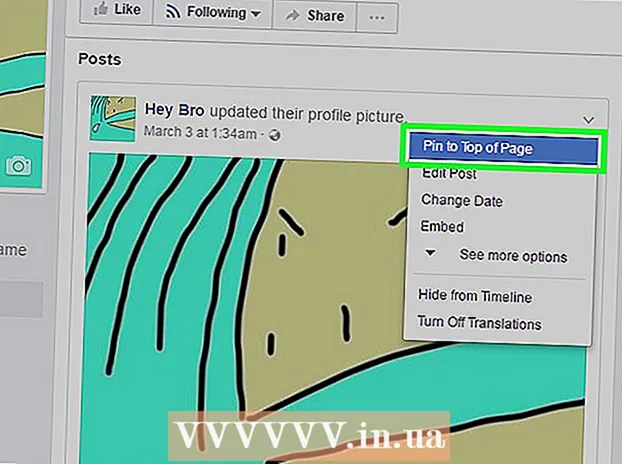Autor:
Ellen Moore
Loomise Kuupäev:
20 Jaanuar 2021
Värskenduse Kuupäev:
1 Juuli 2024

Sisu
See artikkel näitab teile, kuidas oma LinkedIni kontot kustutada. Kui teil on lisatasu tellimus, peate enne LinkedIni konto jäädavalt kustutamist kõigepealt oma LinkedIni konto tühistama.
Sammud
Meetod 1: 2: arvutis
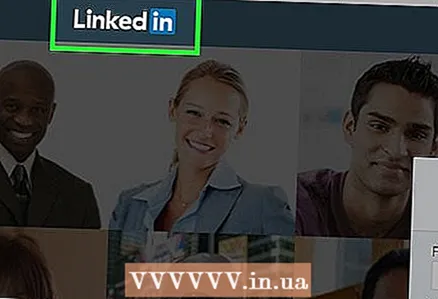 1 Minema LinkedIni veebisait. Kui olete juba sisse logitud, suunatakse teid oma avalehele.
1 Minema LinkedIni veebisait. Kui olete juba sisse logitud, suunatakse teid oma avalehele. - Kui te pole automaatselt sisse logitud, sisestage oma kasutajanimi ja parool ning klõpsake nuppu Logi sisse.
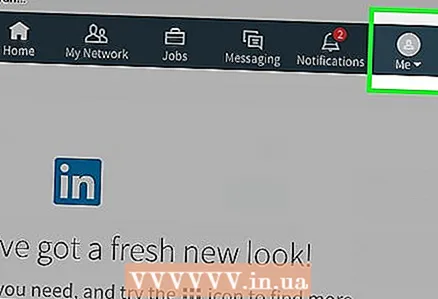 2 Klõpsake oma profiililehe paremas ülanurgas oma nimel.
2 Klõpsake oma profiililehe paremas ülanurgas oma nimel.- Kui jätsite profiilipildi tühjaks, näeb see välja nagu inimese pea ja õlgade siluett.
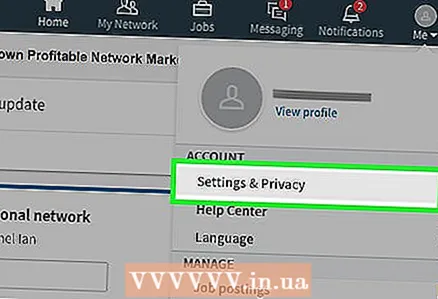 3 Valige rippmenüüst Seaded ja privaatsus.
3 Valige rippmenüüst Seaded ja privaatsus.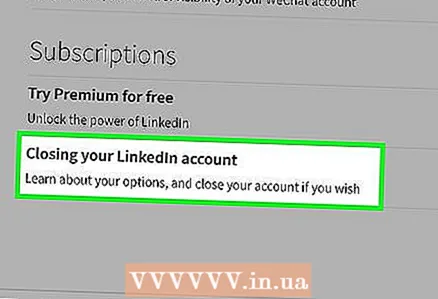 4 Kerige alla ja valige Seaded ja privaatsus lehe allosas Sulge LinkedIni kontod.
4 Kerige alla ja valige Seaded ja privaatsus lehe allosas Sulge LinkedIni kontod.- Kui teil on lisatasu tellimus, hoiatatakse teid, et teie kontot ei saa enne sulgemist sulgeda.
- Tellimuse tühistamise lehele minemiseks klõpsake sellel lehel linki „Teisenda põhikontoks”.
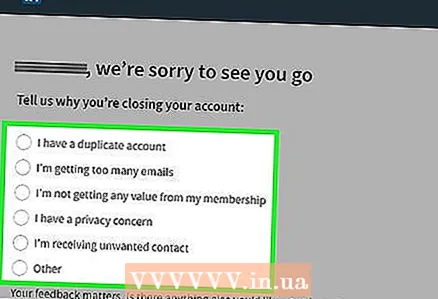 5 Märkige konto sulgemise põhjus, valides ühe järgmistest valikutest.
5 Märkige konto sulgemise põhjus, valides ühe järgmistest valikutest.- Mul on duplikaatkonto. rekordeid;
- saan liiga palju sõnumeid;
- Ma ei saa mingit kasu oma osalemisest LinkedInis;
- Olen mures oma andmete konfidentsiaalsuse pärast;
- Ma saan soovimatuid sõnumeid ja taotlusi;
- muud;
- vajadusel andke tagasisidet lehe allosas.
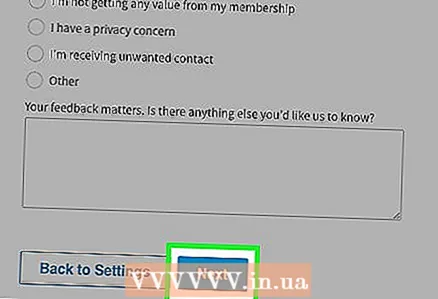 6 Klõpsake lehe allosas nuppu Edasi.
6 Klõpsake lehe allosas nuppu Edasi.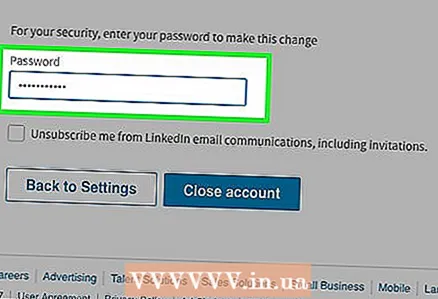 7 Sisestage parool. Ärge unustage märkida ka ruut „Tühista tellimus e -posti teel. sõnumid LinkedInist ”paroolivälja all.
7 Sisestage parool. Ärge unustage märkida ka ruut „Tühista tellimus e -posti teel. sõnumid LinkedInist ”paroolivälja all. 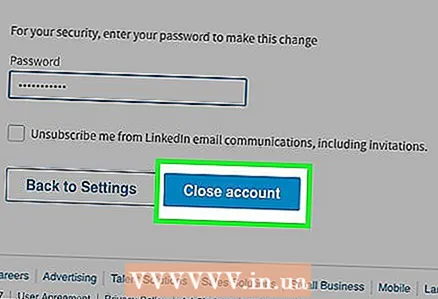 8 LinkedIni konto ametlikuks kustutamiseks klõpsake nuppu Sule konto.
8 LinkedIni konto ametlikuks kustutamiseks klõpsake nuppu Sule konto.- Konto otsimootorite tulemustest kadumiseks kulub mitu nädalat.
Meetod 2/2: mobiilirakenduses
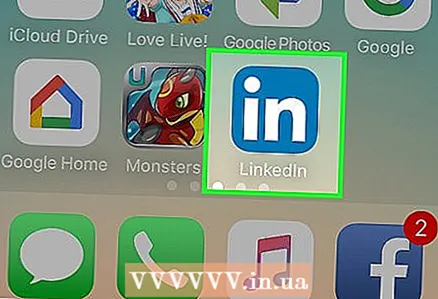 1 Käivitage LinkedIni rakendus. Kui olete juba sisse logitud, suunatakse teid oma profiililehele.
1 Käivitage LinkedIni rakendus. Kui olete juba sisse logitud, suunatakse teid oma profiililehele. - Kui te pole automaatselt sisse logitud, klõpsake nuppu Logi sisse, sisestage oma kasutajanimi ja parool ning klõpsake uuesti nuppu Logi sisse.
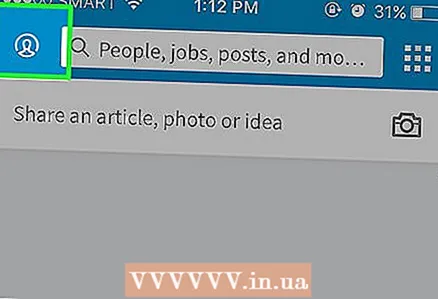 2 Klõpsake oma fotol. See on profiiliikoon ekraani paremas alanurgas (iPhone) või ekraani paremas ülanurgas (Android).
2 Klõpsake oma fotol. See on profiiliikoon ekraani paremas alanurgas (iPhone) või ekraani paremas ülanurgas (Android). - Kui te pole profiilipilti üles laadinud, näeb see ikoon välja nagu inimese pea ja õlgade siluett.
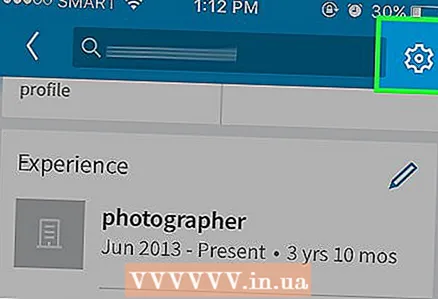 3 Klõpsake ekraani paremas ülanurgas nuppu ⚙️.
3 Klõpsake ekraani paremas ülanurgas nuppu ⚙️.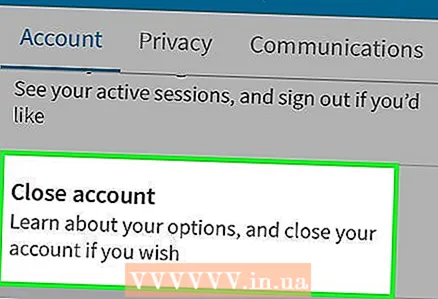 4 Vahekaardil Konto peate klõpsama suvandil Konto sulgemine.
4 Vahekaardil Konto peate klõpsama suvandil Konto sulgemine.- Kui teil on lisatasu tellimus, hoiatatakse teid, et konto sulgemiseks peate esmalt LinkedIni tellimusest loobuma. Teie kontot ei saa sulgeda enne, kui tühistate oma lisatasu tellimuse.
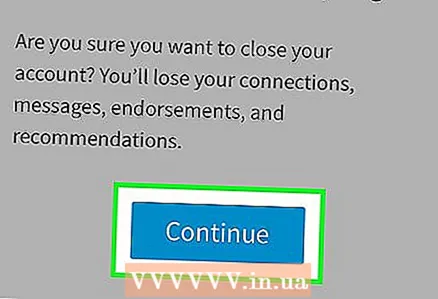 5 Klõpsake lehe allosas nuppu Jätka.
5 Klõpsake lehe allosas nuppu Jätka.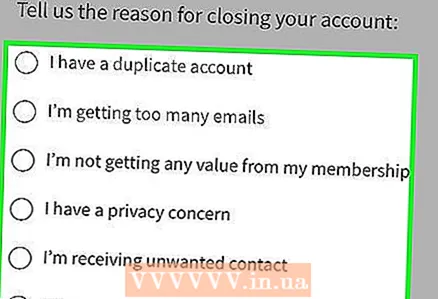 6 Valige konto sulgemise põhjus, valides ühe järgmistest valikutest.
6 Valige konto sulgemise põhjus, valides ühe järgmistest valikutest.- Mul on duplikaatkonto. rekordeid;
- saan liiga palju sõnumeid;
- Ma ei saa mingit kasu oma osalemisest LinkedInis;
- Olen mures oma andmete konfidentsiaalsuse pärast;
- Ma saan soovimatuid sõnumeid ja taotlusi;
- muud.
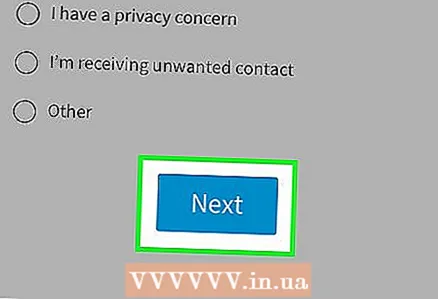 7 Klõpsake ekraani allosas nuppu Edasi.
7 Klõpsake ekraani allosas nuppu Edasi.- Kui teil palutakse oma valikut selgitada, tehke seda ja seejärel klõpsake sulgemisprotseduuri jätkamiseks nuppu Edasi.
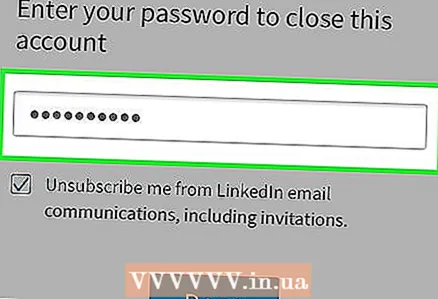 8 Sisestage oma parool. Ärge unustage märkida ka ruut „Tühista tellimus e -posti teel. sõnumid LinkedInist ”paroolivälja all.
8 Sisestage oma parool. Ärge unustage märkida ka ruut „Tühista tellimus e -posti teel. sõnumid LinkedInist ”paroolivälja all. 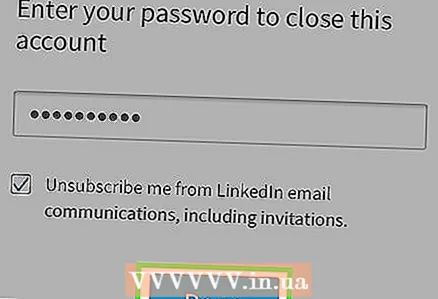 9 LinkedIni konto ametlikuks kustutamiseks klõpsake nuppu Sule konto. Vaatamata konto sulgemisele ilmub see Google'i otsingutulemustes järgmise paari nädala jooksul.
9 LinkedIni konto ametlikuks kustutamiseks klõpsake nuppu Sule konto. Vaatamata konto sulgemisele ilmub see Google'i otsingutulemustes järgmise paari nädala jooksul.
Näpunäiteid
- Enne konto sulgemist peate sulgema kõik loodud rühmad.
Hoiatused
- Kui teil on tasuline LinkedIni konto, vaadake oma maksekaardi väljavõtteid. Veenduge, et ettevõte ei võta pärast konto kustutamist teilt tasu.